虚拟主机有什么用啊?对于许多刚接触网站建设的新手来说,这个问题或许常常困扰着他们,虚拟主机是一种网站存储服务,它让个人或企业能够以较低的成本在互联网上拥有一个属于自己的网站空间,虚拟主机具体有哪些用途呢?它又是如何帮助用户实现线上目标的呢?本文将为您详细解答。

搭建个人博客与展示平台
虚拟主机最常见的用途之一就是搭建个人博客,无论是记录生活点滴、分享专业知识,还是展示个人作品,虚拟主机都能提供一个稳定可靠的运行环境,用户可以通过安装WordPress、Z-Blog等博客程序,快速搭建一个功能完善、界面美观的博客网站,与社交媒体平台相比,独立博客拥有更高的自主权,用户可以自由设计网站风格、发布原创内容,并通过SEO优化吸引更多目标读者,从而建立个人品牌影响力,设计师、摄影师、作家等创意工作者也可以利用虚拟主机搭建作品集网站,向潜在客户展示自己的专业能力和作品成果,提升职业竞争力。
支撑企业官网与电商平台运营
对于企业而言,虚拟主机是搭建官方网站的重要工具,一个专业的企业官网不仅是企业形象的线上展示窗口,更是开展网络营销、与客户互动的核心平台,通过虚拟主机,企业可以发布公司介绍、产品服务、新闻动态等信息,建立与客户的信任关系,虚拟主机也能支持小型电商网站的搭建,用户可以安装ShopEC、Magento等电商程序,在线销售商品,实现线上交易,虚拟主机通常提供数据库支持、安全防护和购物车功能,能够满足电商网站的基本需求,帮助企业拓展销售渠道,降低运营成本。
支持在线教育与知识分享平台
随着互联网教育的发展,虚拟主机在在线教育领域的应用也越来越广泛,教师、培训机构可以利用虚拟主机搭建在线课程平台,上传教学视频、课件资料,并通过论坛、问答等功能与学生互动,知识付费平台、在线文档分享工具等也可以基于虚拟主机环境运行,为用户提供知识获取和技能提升的渠道,虚拟主机的稳定性和带宽保障,能够确保用户在学习过程中获得流畅的访问体验,而灵活的存储空间则可以满足不同规模课程资料的需求。
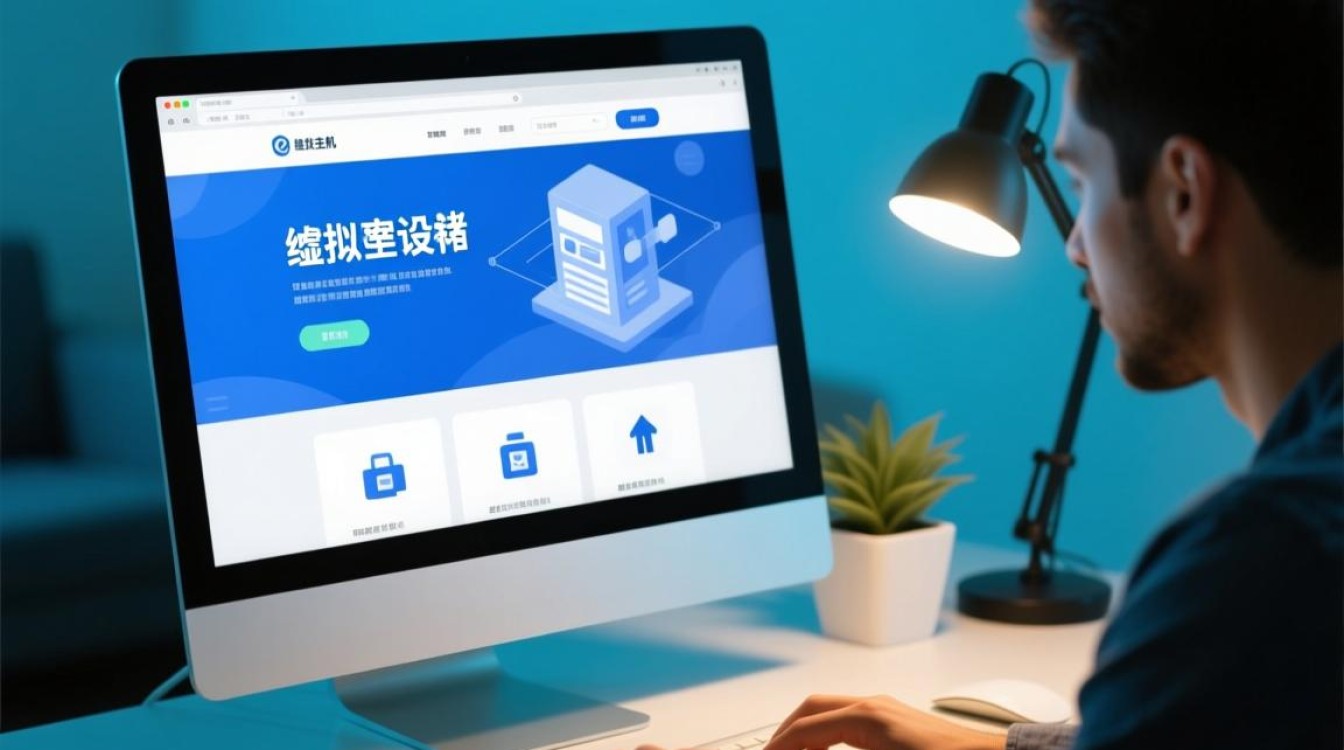
提供应用程序开发与测试环境
对于开发者和程序员来说,虚拟主机也是一个实用的应用程序开发和测试工具,在正式上线前,开发者可以利用虚拟主机搭建测试环境,部署网站程序或移动应用后端服务,进行功能调试、性能优化和兼容性测试,虚拟主机通常支持多种编程语言(如PHP、Python、Java等)和数据库(如MySQL、MariaDB),为开发提供了便利,一些轻量级的Web应用程序也可以直接部署在虚拟主机上运行,无需购买昂贵的服务器资源,降低了开发成本和技术门槛。
助力社区论坛与互动平台建设
虚拟主机还可以用于搭建各类社区论坛和互动平台,如兴趣小组、行业交流论坛、本地生活社区等,通过安装Discuz!、phpBB等论坛程序,用户可以创建一个供网友讨论、分享、交流的线上空间,良好的互动氛围能够增强用户粘性,形成稳定的社群文化,虚拟主机支持多用户同时在线访问、数据存储和权限管理功能,能够满足社区平台的基本运营需求,为用户提供一个自由表达、互相学习的平台。
实现数据备份与文件托管服务
除了作为网站运行平台,虚拟主机还可以用于数据备份和文件托管,用户可以将重要的文档、图片、视频等文件上传到虚拟主机空间,实现云端存储和备份,避免因本地设备故障导致数据丢失,虚拟主机也可以作为文件托管服务,为用户提供文件下载链接,方便文件共享和传输,设计师可以将设计稿托管在虚拟主机上,生成分享链接发给客户;企业也可以将产品手册、宣传资料等文件上传至官网,供客户随时下载。

FAQs
Q1:虚拟主机和云服务器有什么区别?
A1:虚拟主机是多个用户共享一台服务器的资源,配置固定、管理简单,适合中小型网站和个人用户,成本较低;云服务器则是基于云计算技术的虚拟服务器,资源独享、弹性伸缩,适合需要高性能、高可用性和灵活配置的企业级应用,但成本相对较高,虚拟主机适合新手入门,而云服务器更适合有一定技术基础和复杂需求的用户。
Q2:选择虚拟主机时需要注意哪些因素?
A2:选择虚拟主机时需综合考虑以下几点:1. 空间与带宽:根据网站规模选择合适的存储空间和流量带宽;2. 服务器稳定性:选择提供99.9%以上在线保证的主机服务商;3. 技术支持:优先考虑提供24/7在线客服和专业技术支持的团队;4. 安全防护:确保主机具备防火墙、恶意软件扫描等安全功能;5. 控制面板:选择操作简单、功能完善的控制面板(如cPanel、Plesk),方便管理网站;6. 价格与性价比:对比不同服务商的价格和套餐内容,选择性价比高的方案。